在没有插件的情况下备份 WordPress 的分步指南
已发表: 2022-02-07您是否尝试在没有插件的情况下备份您的 WordPress 网站?
WordPress 网站备份至关重要:它允许您恢复受损网站的功能。
如果您的网站被黑客入侵,或者您需要将其恢复到较早的版本,您将使用备份进行故障保护。
如果没有备份系统,您的辛勤工作可能会付诸东流。 如果您是 WordPress 开发机构,那么您的客户将无法接受。
由于 WordPress 网站因各种原因崩溃,例如安全漏洞、严重的系统故障或人为错误,因此备份是您网站每日/每周维护的重要组成部分。
手头有网站备份也能让您高枕无忧——如果出现任何问题,您将能够快速恢复您的内容。
执行返回的最简单和最安全的方法是使用第三方解决方案,例如 WP Umbrella,它可以自动备份您的网站并将其存储在云中。
但是,如果您对插件过敏,则可以使用文件传输协议 (FTP) 客户端和 PHPMyAdmin 来创建网站的手动备份。
让我们看看如何在没有插件的情况下备份 WordPress!

什么是“备份”? 以及为什么定期备份 WordPress 如此重要
简单明了,备份意味着保存您网站的副本。 您网站的主题、文件(如插件)和数据库(包括帖子、用户、评论等)都应备份。
备份类似于将重要文档保存到您的 Google Drive 或 Dropbox 以及您的桌面。
通常,将重要项目存储在多个媒体(如外部硬盘驱动器、拇指驱动器、计算机等)上多次总是一个好主意。
这同样适用于您的网站。
手动备份您的 WordPress 网站
在 WordPress 网站上执行备份的最简单方法是使用 WP Umbrella 或其他备份解决方案,如 updraft。
然而,这可能不是每个网站所有者的最佳选择。
实际上,您可能出于某些原因想要避开 WordPress 备份插件并寻找替代解决方案。
一些备份插件更倾向于易于使用而不是功能,这通常会限制它们的可定制性。
对于有特殊需求或高级备份要求的人,可能需要 DIY 方法。
自动备份与手动备份
在以下情况下,您应该使用自动备份解决方案:
- 您正在进行定期备份(从每周到每天)
- 您正在管理多个 WordPress 网站
- 您代表客户进行备份
- 您想要保护来自不同来源的备份(托管、手动备份、存储在云中的第三方备份等)
- 您对手动备份不满意
如果出现以下情况,您应该进行手动备份:
- 您需要特殊设置和进一步定制
如何在没有插件的情况下备份您的网站
定期备份您的网站是必不可少的。 如果您对安装专用插件不感兴趣或找不到符合您需要的插件,则可以手动执行此过程。
这是您在没有插件的情况下备份整个 WordPress 网站的方式。
第 1 步:备份您的 WordPress 文件
您的 WordPress 站点由许多文件组成:WordPress 核心安装文件、插件、主题、媒体、自定义代码等。
当您构建 WordPress 网站时,您真正接触的不仅仅是 WordPress 插件和主题。 尽管如此,定期备份整个网站仍然是明智之举。
不要冒险只恢复网站的一部分(或者更糟糕的是,试图找出丢失的部分)。 如果出现问题,备份整个站点会更容易恢复。
以下是备份 WordPress 站点文件需要遵循的 5 个步骤:

- 下载并安装 FileZilla FTP 客户端(免费和开源)。
- 使用您的 FTP 凭据连接到您的站点。
- 找到并复制您网站的所有文件。
- 将它们下载到计算机上的文件夹中并保存。
- 检查您的计算机文件夹以确保所有文件都已正确传输。
通常,您可以在您的 cPanel 帐户或托管服务提供商仪表板中找到您的 FTP 登录详细信息。

要下载您的网站,请在根目录文件夹上单击右键,然后单击“下载”。

如果您不确定,请登录您的托管仪表板并搜索 FTP 设置或联系您的主机支持。

第 2 步:制作 WordPress 数据库的副本
仅仅备份您的站点文件是不够的。
您的网站文件不包含您网站上的所有内容(例如您的博客文章和页面)。 您的站点的完整备份还需要您备份 MySQL 数据库。
WordPress 将其所有数据存储在 MySQL 数据库中。 这包括例如您的帖子、页面、评论等。
仅备份您的文件会导致网站为空:没有帖子、没有页面、媒体库中没有图像等。
要复制您的数据库,请转到您的托管面板并查找 PHPMyAdmin。
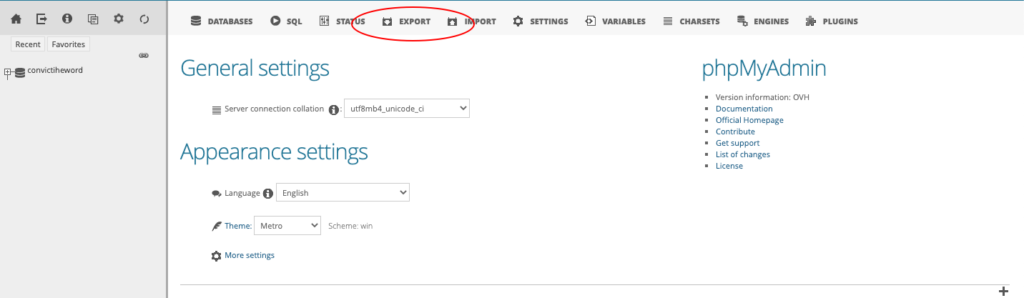
然后,查找导出选项卡并选择 SQL 格式和快速选项,除非您想选择一些更高级的设置。
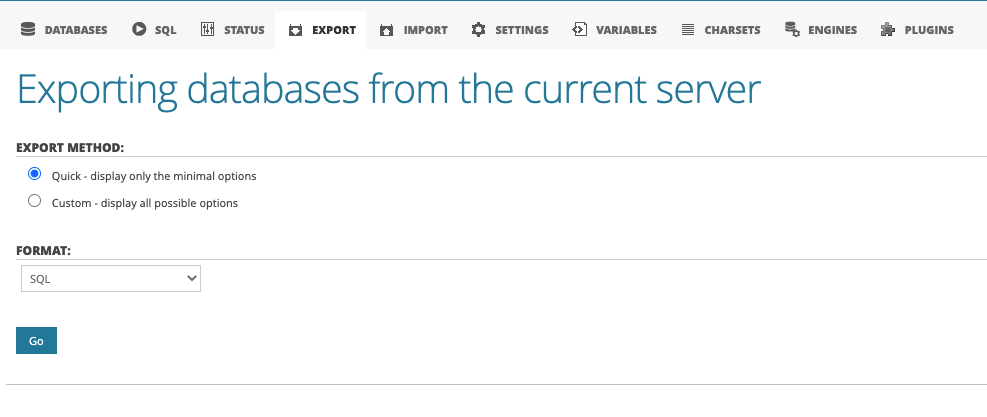
点击去。
而已。 您有一个数据库备份,可以通过在 PHPMyAdmin 的导入选项卡中上传此文件轻松恢复该备份。
您应该多久执行一次手动备份?
您更新网站内容和设计的频率确实决定了网站的备份频率。
如果您定期更新您的网站内容、插件和主题,那么您应该经常备份它。
如果您的网站没有定期更新,那么您可以减少备份频率。
您备份网站的频率越高,如果网站崩溃,您丢失新内容的可能性就越小。
在没有插件的情况下备份 WordPress 常见问题
备份 WordPress 网站的两个部分是什么?
备份 WordPress 站点时,您必须备份数据库和文件。 备份您的整个网站以及您的 WordPress 数据库。
手动备份 WordPress 网站需要很长时间吗?
您应该阻止大约 30 分钟来手动备份您的网站。 如果您的网站和数据库真的很重,可能需要更长的时间。
备份WordPress难吗?
备份 WordPress 并不难。 如果您使用像 WP Umbrella 这样的一体化解决方案,您甚至可以在不到 3 次点击内完成备份!
结论:您应该始终保留网站的多个备份
备份至关重要,因为它们可以让您在网站崩溃时快速恢复网站。
因此,您应该多次备份您的网站。
我建议您在不同的媒体(如 CD、硬盘、桌面、云等)中至少保留三个备份副本。
这样,如果一个备份损坏并且一个媒体损坏,您仍然可以准备好恢复网站的有效副本!
我希望这篇关于如何在没有插件的情况下备份 WordPress 的文章是有用的!
您可能还对我关于 WordPress 正常运行时间监控的终极指南感兴趣。
